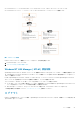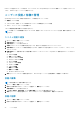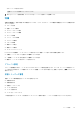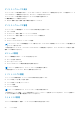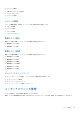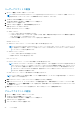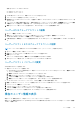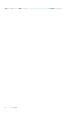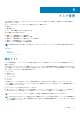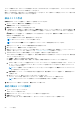Users Guide
ユーザーアカウントの追加
1. 左ペインで 設定 > ユーザー の順にクリックします。
メモ: Windows Active Domain Controller サーバーに OpenManage Power Center がインストールされている場合、このサーバー
に追加されるすべてのユーザーアカウントは Windows ドメインアカウント になります。
2. ユーザー / グループの追加 をクリックします。
ユーザーまたはグループアカウントの追加 ウィンドウが開きます。
3. ユーザー オプションを選択します。
4. アカウントタイプ を選択して、必要な資格情報を入力します。
利用できるオプションは次のとおりです。
Windows
および
Linux
インスト
ー
ルの
両
方:
● OMPC アカウント
○ アカウント用に一意の ユーザー名 を入力します。
○ パスワード を入力します。パスワードは、大文字、小文字、数字、英数字以外の文字のカテゴリの 3 種類以上を組み合
わせ、長さは少なくとも 8 文字以上にします。
○ パスワードの確認 テキストボックスにパスワードを再入力して確認します。
Windows
インスト
ー
ル:
● Windows ローカルアカウント — アカウント用に一意の ユーザー名 を入力します。
メモ: Power Center が Windows 2012 Essential サーバーにインストールされており、このサーバーがドメインコントローラ
として設定されている場合、そのサーバー上の全ユーザーアカウントが Windows ローカルアカウントではなく Windows
ドメインアカウントである必要があります。
● Windows ドメインアカウント
○ アカウント用に一意の ユーザー名 を入力します。
○ 有効な Windows ドメイン名 を入力します。
Linux
インスト
ー
ル:
● Linux ローカルアカウント — アカウント用に固有の ユーザー名 を入力します。
メモ: Linux ローカルアカウントは Linux サーバから変更できますが、これらの変更は Power Center に追加された同じロ
ーカルアカウントにはミラーリングされず、このアカウントでの Power Center 認証試行は失敗します。Linux ローカルア
カウントが Linux から変更された場合にローカルアカウントを Power Center と Linux サーバー間で同期化させておくに
は、元のアカウントが Power Center から削除され、変更されたアカウントが新しい Linux ローカルアカウントとして
Power Center で作成される必要があります。
● LDAP アカウント — アカウント用に固有の ユーザー名 を入力します。
メモ: 2 人の人が同じユーザー名を持つ場合、ユーザーの説明が有用です。ユーザータイプが違う場合に限り、2 つのアカウ
ントで同じユーザー名が可能です。
5. 説明 テキストボックスに、このユーザーアカウントの説明を入力します(省略可能)。
6. 役割 ドロップダウンリストで、ユーザーおよびグループの役割を選択します。希望の役割がドロップダウンリストにない場合
は、新規作成 をクリックして 役割の追加 ウィザードを開きます。詳細に関しては、『OpenManage Power Center
ユ
ー
ザ
ー
ズガイ
ド
』を参照してください。
7. 保存 をクリックしてユーザーアカウントを追加するか、キャンセル をクリックして変更を破棄します。
グループアカウントの追加
1. 左ペインで 設定 > ユーザー の順にクリックします。
2. ユーザー / グループの追加 をクリックします。
ユーザーまたはグループアカウントの追加 ウィンドウが開きます。
3. グループ オプション を選択します。
4. グループの アカウントタイプ を選択します。
46 アクセス制御